在uc浏览器中下载东西的时候,用户可以前往设置中对同时下载任务的数量进行调整,根据自己的需求进行设置,以便获取更加方便的服务。那么uc浏览器怎么设置同时下载数量呢?下面小编就来为大家介绍一下具体的方法。
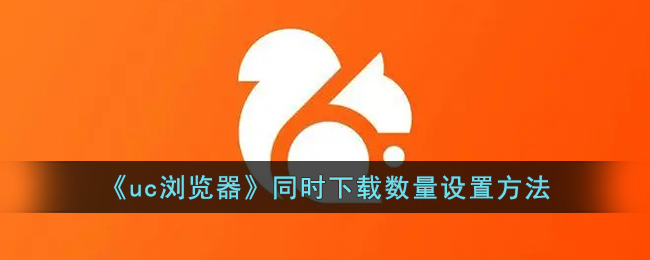
uc浏览器怎么设置同时下载数量?
1、打开UC浏览器,进入以下界面,点击右上角的工具符号。
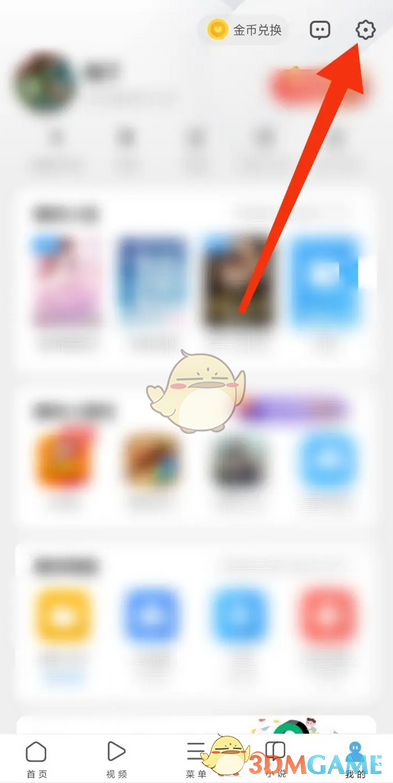
2、点击后,进入更多设置界面,点击【下载设置】。
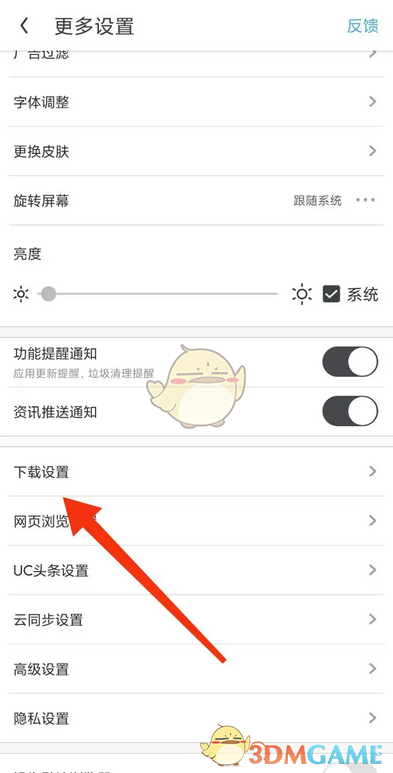
3、点击后,进入下载设置界面,点击【同时下载任务数】。
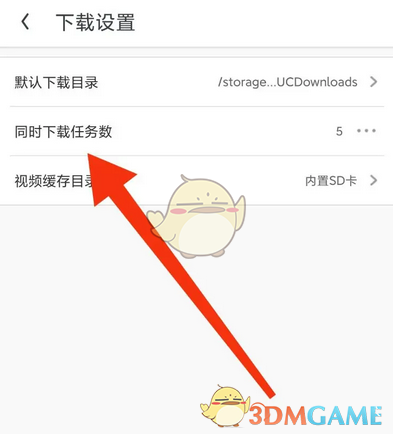
4、在这里就可以对同时下载任务数进行设置了。
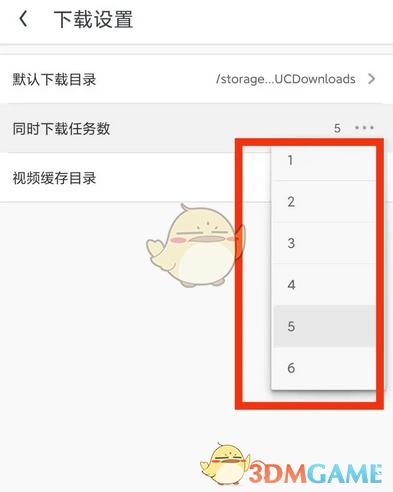
以上就是小编带来的uc浏览器怎么设置同时下载数量?同时下载数量设置方法,更多相关资讯教程,请关注3DM手游网。
- 本文固定链接: http://news.x86android.com/articles/543603.html
- 转载请注明: zhiyongz 于 知识百科-X86安卓中文站 发表

《本文》有 0 条评论